Показать содержание статьи
Просмотр фотографий из отпуска или нового сериала на большом экране телевизора Samsung доставляет гораздо больше удовольствия, чем на маленьком дисплее iPhone. К счастью, соединить эти два устройства можно несколькими способами — от простых беспроводных до надежных проводных. Эта статья подробно расскажет о каждом методе как подключить Айфон к телевизору Самсунг, чтобы вы могли выбрать самый подходящий для конкретной ситуации и модели техники.
Беспроводные способы подключения
Беспроводные методы обеспечивают максимальное удобство, так как не требуют лишних кабелей. Они идеально подходят для быстрой трансляции контента.
AirPlay 2: самый простой встроенный метод
Технология AirPlay 2 — это встроенная в экосистему Apple функция, позволяющая передавать изображение и звук на совместимые устройства без проводов. Для беспроводной трансляции через AirPlay необходимо, чтобы оба устройства (iPhone и телевизор) были подключены к одной сети Wi-Fi. Далее нужно выбрать телевизор из списка доступных устройств AirPlay:
- на iPhone с Face ID: проведите вниз от верхнего правого угла;
- на iPhone с кнопкой Home: проведите вверх от нижней части экрана.
При первом сопряжении на ТВ появится код, который нужно ввести на смартфоне для подтверждения безопасности. Если телевизор не отображается в списке, стоит проверить подключение к Wi-Fi — оба устройства должны использовать одну и ту же сеть, например, «Home-Wi-Fi 5G», а не разные варианты вроде «Home-Wi-Fi 2.4G». Также помогает перезагрузка обоих устройств.
Apple TV: расширяем экосистему Apple
Если панель Samsung не поддерживает AirPlay напрямую, можно использовать мультимедийную приставку Apple TV. Она выступает посредником, получая беспроводной сигнал с iPhone и передавая его через HDMI-кабель.
После включения на экране телевизора появится меню первоначальной настройки Apple TV. Процесс можно значительно ускорить, поднеся разблокированный телефон к приставке — устройства обменяются параметрами Wi-Fi и данными учетной записи Apple ID автоматически. Когда настройка будет завершена, iPhone и Apple TV окажутся в одной экосистеме, что позволит транслировать контент с помощью уже знакомой функции AirPlay.

Этот метод, как вывести видео с Айфона на телевизор Самсунг, хоть и требует дополнительных затрат на покупку приставки, но обеспечивает стабильное соединение и доступ ко всем сервисам Apple.
Сторонние приложения: если нет AirPlay
Для старых моделей Smart TV, несовместимых с AirPlay, существуют сторонние приложения, которые имитируют эту функцию. Программы вроде AirBeamTV, DoCast или iMediaShare позволяют организовать беспроводную трансляцию экрана.
Алгоритм работы у них похож: после запуска приложение сканирует локальную сеть в поиске доступных устройств. Убедившись, что смартфон и панель Samsung подключены к одному и тому же Wi-Fi, нужно выбрать свой Samsung TV в списке найденных гаджетов. Некоторые программы могут потребовать установки компаньона на сам телевизор из магазина приложений Smart TV. После успешного подключения экран iPhone начнет дублироваться на большой дисплей.
Проводные способы подключения
Проводное соединение гарантирует максимальное качество изображения и звука, так как на него не влияют помехи или скорость Wi-Fi сети. Это самый надежный вариант для игр или просмотра фильмов в высоком разрешении.

HDMI: максимальное качество изображения
Чтобы вывести экран Айфона на телевизор Самсунг этим способом, понадобится адаптер, так как у смартфона нет полноразмерного HDMI-порта:
- для iPhone 14 и более старых моделей с портом Lightning потребуется цифровой AV-адаптер Lightning;
- для iPhone 15 и новее с разъемом Type-C нужен многопортовый цифровой AV-адаптер USB-C.
Сам процесс очень прост. Сначала адаптер подключается к iPhone, затем к переходнику — стандартный HDMI-кабель, а другой конец кабеля — к свободному HDMI-порту на телевизоре Samsung. После этого нужно выбрать соответствующий источник сигнала (например, HDMI 1 или HDMI 2). Экран смартфона сразу же отобразится на большой панели. Этот метод не требует никаких настроек и работает с любым телевизором, у которого есть HDMI-вход.
USB: режим флеш-накопителя
Подключить Айфон к телевизору Самсунг с помощью обычного USB-кабеля — это самый простой, но и самый ограниченный способ. Телевизор в этом случае распознает смартфон как внешний накопитель, похожий на флешку. Это позволяет просматривать только контент, который хранится непосредственно в памяти устройства, в приложении «Фото».
Для этого достаточно соединить iPhone и телевизор стандартным кабелем, который используется для зарядки. На телевизоре нужно переключиться на USB-источник, после чего на панели появится файловый менеджер для просмотра контента.

Главное ограничение этого метода — невозможность дублировать экран, запускать приложения или смотреть онлайн-видео. Однако у него есть приятный бонус: во время такого подключения iPhone будет заряжаться.
Сравнительная таблица и заключение
Выбор способа подключения зависит от модели телевизора, доступного оборудования и конкретных задач. Чтобы было проще сориентироваться, все методы можно сравнить по ключевым параметрам.
| Критерий | AirPlay 2 | HDMI | USB | Сторонние приложения |
| Тип подключения | Беспроводной | Проводной | Проводной | Беспроводной |
| Необходимое оборудование | Wi-Fi роутер | HDMI-кабель, адаптер | USB-кабель | Wi-Fi роутер |
| Качество | Высокое (зависит от Wi-Fi) | Максимальное | Зависит от файла | Среднее/Высокое |
| Возможности | Полное дублирование экрана | Полное дублирование экрана | Только просмотр файлов | Дублирование экрана |
| Задержка | Незначительная | Отсутствует | Неприменимо | Возможна |
Выбирайте наиболее удобный способ вывести с Айфона на телевизор Самсунг картинку и погрузитесь в мир цифрового контента.






















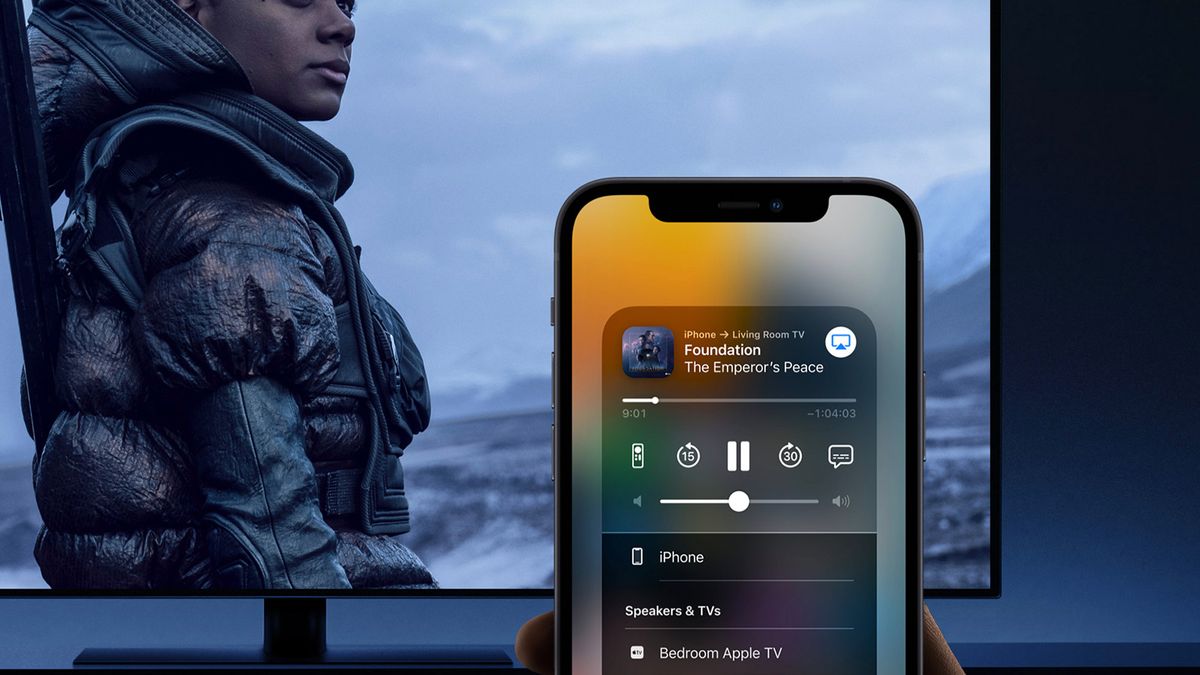




Авторизируйтесь через социальные сети